10 Ubuntu-tastaturgenveje til at fremskynde din arbejdsgang
Tastaturgenveje(Keyboard) er store tidsbesparende - forudsat at du ved, at de er der. Ubuntu er spækket med hurtige tastaturfunktioner, der gør overgangen mellem opgaver og interaktion med ethvert vindue til en leg.
Som med ethvert tastatur eller genvejstaster(keyboard or hotkey shortcuts) tager de tid at lære. Men de vil typisk gøre din arbejdsgang mere effektiv og behagelig.
Her er 10 af de mest populære Ubuntu- tastaturgenveje, og hvorfor de er så seje.

- Supernøglen
- Se, hvilke programmer(Applications) der er installeret på dit system
- Minimer(Minimize) applikationer og vis dit skrivebord(Show Your Desktop)
- Ubuntu Terminal Genvej
- Lås din skærm
- Log ud eller Afslut
- Mappegenveje
- Skift applikationer
- Underretningsbakke
- Kør en hurtig kommando
Supernøglen(The Super Key)
Du finder Super- tasten på tastaturet til venstre for mellemrumstasten mellem Ctrl- og Alt- tasterne. Det kaldes også Windows- tasten. Nogle tastaturer har to.
Ved at klikke på Super -tasten vises en oversigt over aktiviteterne(Activities) . Denne nøgle viser dig alle de programmer, du i øjeblikket kører på din computer.
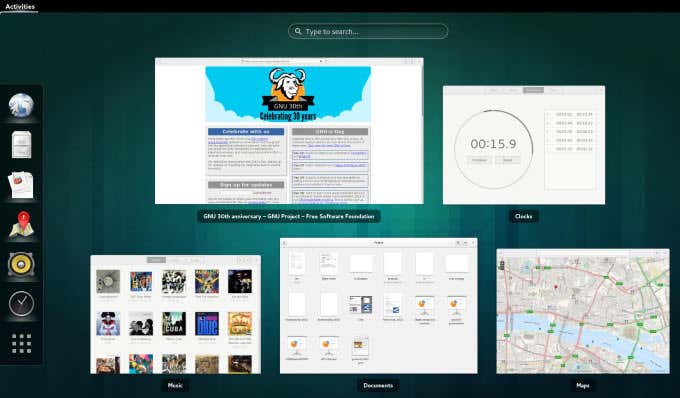
Du kan også søge efter:
- Programmer, du ikke har installeret i øjeblikket, men vil bruge
- Filer på din computer
Se, hvilke programmer der er installeret på dit system(See What Applications Are Installed On Your System)
Der kan være tidspunkter, hvor du vil se alle de programmer, der er installeret på dit system (ikke kun dem, der kører).
Den hurtigste måde er at bruge genvejen Super+A . Skærmbilledet nedenfor viser dig, hvordan du også kan søge efter applikationer.

Minimer applikationer og vis dit skrivebord(Minimize Applications & Show Your Desktop)
Hvis du bliver distraheret af rod på skrivebordet, når du prøver at få noget gjort, skal du bruge Ubuntu - tastaturgenvejen Super+D .
I stedet for at skulle klikke eller minimere åbne vinduer, skal du kun vise dit skrivebord.

For at åbne alle de kørende programvinduer igen, brug den samme genvej Super+D .
Ubuntu Terminal Genvej(Ubuntu Terminal Shortcut)
For at åbne en ny terminal(open a new terminal) skal du bruge Ctrl+Alt+T som en genvej.

Tænk på hele tiden, du kan spare kørende kommandolinjer med minimal indsats ved at bruge denne Ubuntu- tastaturgenvej, såsom:
- Oprydning af filer
- Registrering af harddiskfejl(Detecting hard drive errors)
- Oprettelse af et USB-startbart drev(Creating a USB bootable drive)
- Fjernoverførsel af filer
- Løsning af netværksstiproblemer
- Søger filer
- Lynlås og udlukning
- Udfører massesletninger
- Installation af udviklingsværktøjer
- Kontrol af CPU- brug, HTTP -processer og serverbelastning
- Frigør diskplads(Freeing disk space)
- Tjek din server DNS-indstillinger
- Gendannelse og sikkerhedskopiering af cPanel
- Håndtering af MySQL-databaser
Lås din skærm(Lock Your Screen)
Af sikkerhedsmæssige årsager er det en god idé at låse din computer, når du er væk fra den. Låsning af din skærm vil ikke stoppe nogen processer eller applikationer, du kører.
I stedet vil de fortsætte med at køre bag din låste skærm. For at låse den op, skal du indtaste din adgangskode.

Brug Super+L -genvejen til at låse skærmen hurtigt. Nogle systemer bruger også Ctrl+Alt+L .
Hvis du glemmer at låse din skærm, kan du indstille den til at låse automatisk, når den ikke er i brug.
Log ud eller afslut(Log Out Or Exit)
Hvis du bruger Ubuntu med flere brugere og har brug for at skifte mellem dem, er en måde at logge ud af din session. Den hurtigste måde at logge ud på er at bruge genvejen Ctrl+D .
Husk, at hvis du logger ud, afsluttes alle sessioner og applikationer, du bruger. Hvis du ikke vil miste det, du arbejder på, skal du skifte bruger uden at logge ud.
Klik(Click) på systemmenuen i den øverste bjælke, og vælg navnet på brugeren. Eller du kan oprette en tilpasset genvej.
Du kan lære mere om, hvordan du opsætter brugerdefinerede Ubuntu-tastaturgenveje(custom Ubuntu keyboard shortcuts) her.
Mappegenveje(Folder Shortcuts)
Det er nemt at oprette en ny mappe ved at bruge genvejen Ctrl+Shift .

For at se egenskaberne for en af dine mapper skal du vælge mappen og bruge genvejen Alt+Enter .

Hvis du vil omdøbe en mappe, skal du vælge den, trykke på f2 og derefter indtaste det nye navn, du ønsker at bruge.
Skift applikationer(Switch Applications)
Når du kører mere end ét program ad gangen, skal du bruge genvejstasterkombinationen Alt+Tab eller Super+Tab for at skifte mellem dem .

Hold Super- tasten nede, og bliv ved med at trykke på Tab- tasten, indtil du finder den applikation, du vil bruge. Slip(Release) begge taster, når du finder den.
Applikationsskifteren er som standard at flytte fra venstre mod højre. Hvis du foretrækker at flytte applikationerne fra højre mod venstre, skal du bruge genvejen Super+Shift+Tab .
Alt- tasten kan bruges i stedet for Super- tasten til at udføre den samme opgave.
Underretningsbakke(Notification Tray)
Linux-distributioner som GNOME har en meddelelsesbakke til forskellige aktiviteter og systemer. Det er også her din systemkalender er placeret.
Brug tastaturgenvejen Super+M til at åbne meddelelsesområdet.

Brug de samme taster til at lukke bakken.
Kør en hurtig kommando(Run a Quick Command)
For de Ubuntu- brugere, der ikke ønsker at åbne en terminal, skal du bruge Alt+F2 i stedet for at køre en hurtig kommando.

Hvis du bruger programmer, der kun kan køres fra terminal, er dette særligt nyttigt.
Brug af Ubuntu- tastaturgenveje kan øge produktiviteten og øge effektiviteten. At vide, hvilke kombinationer af tastetryk, der udløser de handlinger, du vil udføre, vil spare dig for en masse tid.
Related posts
Tilføj genveje til højreklik-kontekstmenuen i Ubuntu
Almindelige årsager til Ubuntu-nedbrud og hvordan man genopretter
Fedora vs Ubuntu: Hvilken Linux-distribution er bedre?
Konverter billeder mellem formater via kommandolinjen i Ubuntu
Sådan installeres næsten enhver printer på Ubuntu
Linux-filtilladelser - Hvad er Chmod 777, og hvordan man bruger det
Forstå Linux-tilladelser og chmod-brug
Opret og rediger zip-filer i Linux ved hjælp af terminalen
Hvorfor "mindre"-kommandoen er bedre end "mere" i UNIX og Linux
Sådan installeres og konfigureres Kali Linux
Den nemmeste måde at fjernoprette forbindelse til Linux Mint fra ethvert operativsystem
Sådan afinstalleres Ubuntu i et Windows 10 Dual-Boot-system
Find og skift dit værtsnavn i Ubuntu
Lav en brugerdefineret Live Linux Distro med Linux Live Kit
BSD vs Linux: De grundlæggende forskelle
HDG forklarer: Hvad er UNIX?
Sådan sletter du en fil eller mappe i Linux
5 gode grunde til at droppe Windows til Linux
9 nyttige ting, Linux kan, som Windows ikke kan
Spil på Ubuntu Linux – er det godt?
